 电子商务及物流管理原则
电子商务及物流管理原则
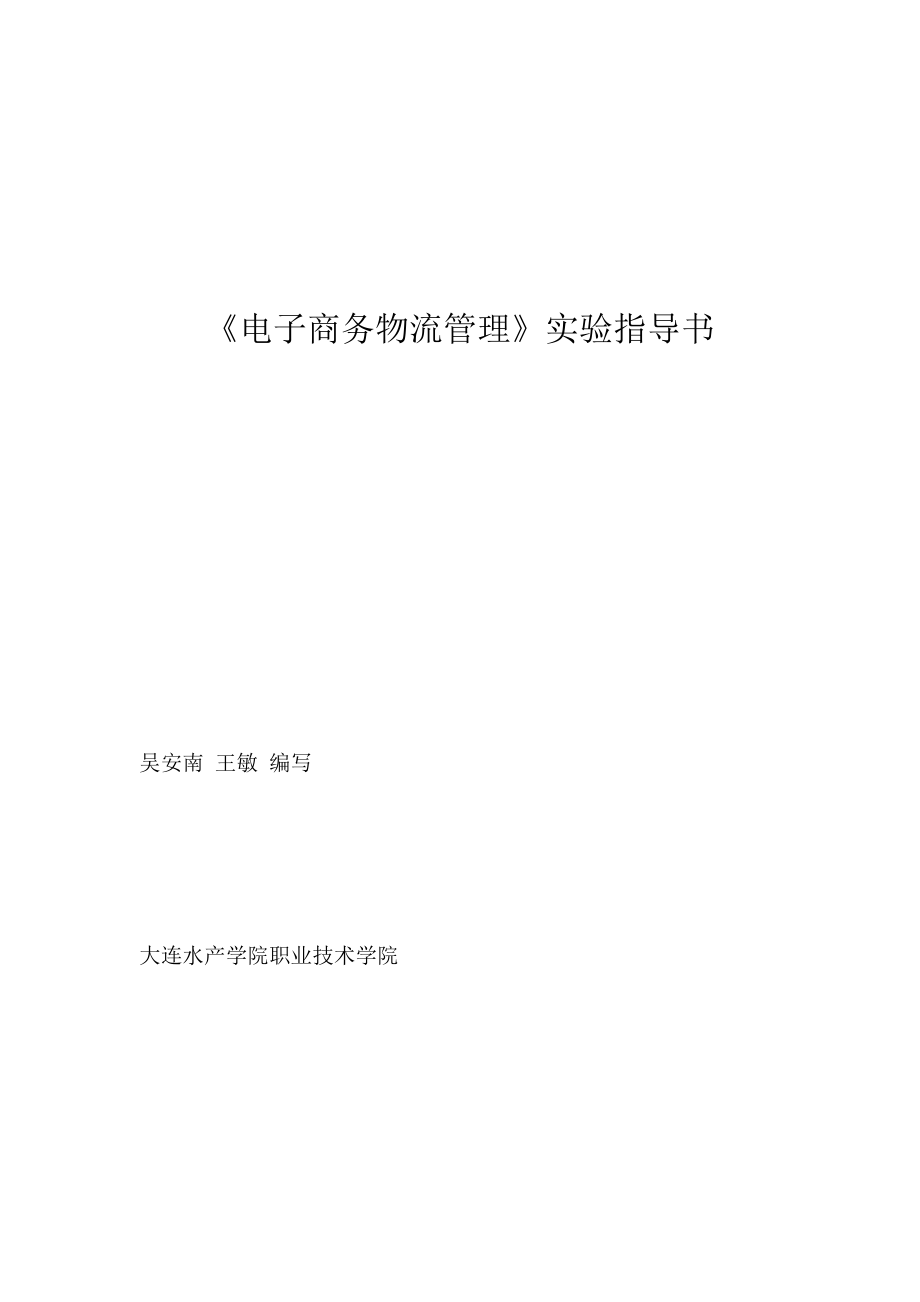


《电子商务及物流管理原则》由会员分享,可在线阅读,更多相关《电子商务及物流管理原则(68页珍藏版)》请在装配图网上搜索。
1、北京邮电大学电子商务实验中心 电子商务物流组织与管理实验指导书电子商务物流管理实验指导书68大连水产学院职业技术学院 电子商务教研室吴安南 王敏 编写大连水产学院职业技术学院目 录一、实验要求4二、工具软件4三、实验内容4(一)业务流程步骤4(二)注册、登录、帐号查询6(三)生产厂家作业系统81、系统功能8实验1:小组进行状态查询8实验2:注销以及退出系统92、发货单管理9实验1:发货单维护10实验2:发送发货单(商场)12实验3:发送发货单(物流中心)13实验4:发货单查询13实验5: 到货确认143、结算单管理15实验1:结算单支付15实验2:结算单查询16(四) 商场作业系统161、系统
2、功能16实验1:小组进行状态查询17实验2:注销以及退出系统182、发货单管理18实验1:(厂家)发货单确认18实验2:发货单发送(厂家)19实验3:(物流中心)发货单确认20实验4:发货单查询20实验5:到货确认21(五) 物流中心作业系统221、系统功能22实验1:小组进行状态查询22实验2:注销以及退出系统232、发货单管理23实验1:发送发货单(商场)24实验2:运输处理25实验3:发货单查询26实验4: 审核发货单26实验5:审核运输单27实验6发送发货单(出库仓库)28实验7: 发送发货单(入库仓库)29实验8: 承包业务293、运输距离管理314、结算单管理32实验1:结算单维护
3、(厂家)32实验2:发送结算单(厂家承包)34实验3:厂家结算单完成确认35实验4:结算单维护(车队)35实验5:发送结算单(车队)36实验6:单完成确认(车队)36实验7:结算单查询37实验8:结算单维护(承包)37(六)车队作业系统381、系统功能38实验1:小组进行状态查询38实验2:注销以及退出系统392、司机管理39实验1:司机目录管理40实验2:司机信息管理403、车辆管理414、发货单管理41实验1:派车处理42实验2:货单查询43实验3:到货确认435、结算单管理44实验1:结算单支付44实验2:结算单查询45(七)仓库作业系统461、系统功能46实验1:小组进行状态查询46实
4、验2:注销以及退出系统472、发货单管理47实验1:发货单发货确认48实验2:发货单到货确认49实验3:发货单查询(发货)50实验4:发货单查询(收货)513、出库单管理51实验1:出库单维护52实验2:出库单查询534、入库单管理54实验1:入库单维护54实验2:入库单查询54四、课时安排55五、自由上机实践内容55六、考核说明55电子商务物流组织与管理实验指导书物流是电子商务不可缺少的重要组成部分。本课程实践环节的目的是使从事电子商务工作的人员在了解现代物流的基本概念、基本理论的基础上,掌握现代物流各功能组织的运作,能正确地进行电子商务中物流规划、决策及业务组织,以培养电子商务专业物流应用
5、型人才,使其具有从事电子商务物流实际业务的基本技能和初步能力。本课程的实践环节考核,应从学生的实际条件出发,要求学生采用理论联系实际的方法,通过实例分析问题,明确概念,掌握理论,能应用有关的理论和方法解决实际问题,初步掌握电子商务的基本技能。实验的主要目的是检验学生对物流系统的具体操作步骤、运作流程、原理及管理策略等知识的掌握程度,并进一步考查学生对于物流系统各类流程的理解及其运用的灵活性,培养学生对所学知识的综合运用的能力及一定的物流管理控制能力,主要是以认知、验证性实验为主,尽量由学生自主安排实验。一、实验要求1、了解现代物流的基本概念、基本理论的基础2、掌握现代物流各功能组织的运作3、能
6、正确地进行电子商务中物流规划、决策及业务组织4、了解规划和设计电子商务物流与配送方案时应重点考虑的因素:电子商务消费者的地区分布、销售的品种、配送细节、电子商务物流服务提供者、物流成本与库存管理。5、确定电子商务中物流体系的建立模式。6、对电子商务中物流服务内容的设计。7、关于电子商务物流作业流程及物流管理,能够从制造商的角度、销售企业的角度和物流企业的角度进行简单的分析。8、根据物流系统的总体目标,应用物流目标系统化的方法,确定物流系统的具体目标。9、能够根据企业的要求合理选择运输方式。10、掌握物流业务的具体操作。11、配送模式的比较选择。12、制订商品配送方案,确定配送路线。13、根据配
7、送中心的位置、运输方式及规模大小进行配送中心的总体设计。二、工具软件本实验课程主要以北京邮电大学经济管理学院电子商务实验中心第三方物流模拟软件为基础进行模拟实验。三、实验内容(一)业务流程步骤第三方物流管理系统的实际业务流程体现为以下28个关键步骤,1.厂家填写发货单2.厂家发送发货单到商场3.商场确认发货单4.商场发送发货单给厂家5.厂家发送发货单给物流中心6.物流中心审核发货单7.物流中心发送发货单给商场8.商场确认并发送发货单给物流中心9.物流中心进行运输处理 10.运输单位进行派车处理11.物流中心审核运输单12.物流中心发送单据到出库仓库13.物流中心发送单据到入库仓库14.发货仓库
8、填写出库单15.发货仓库进行发货确认16.收货仓库进行到货确认17.收货仓库填写入库单18.车队进行到货确认19.商场进行到货确认20.厂家进行到货确认20.厂家进行到货确认21.物流中心填写厂家结算单23.厂家进行结算单的支付确认24.厂家结算单的完成确认25.物流中心填写车队结算单26.物流中心发送结算单给车队27.车队进行结算单的支付确认28.车队结算单的完成确认具体操作方法如下:(二)注册、登录、帐号查询帐号,注册后系统生成的学生编号 图21登录需要输入学生帐号与密码,并且选择类型,即是学生或者老师,见图21。如果还没有注册,请选择“学生注册”,界面见图22:图22其中真实姓名是必填字
9、段。注册成功系统会自动生成一个学生编号。如图23所示,其中的“s”就是登录帐户,一共10位长度。 图23 图24如果忘记了帐号,可以根据自己的真实姓名和班级去查询自己的帐号。如24图所示。成功登录后,进入一个角色列表界面,就是该学生在某一个试验或者考试中所担任的角色列表,单击列表中的企业名称便能进入该企业的管理页面,如图25。在练习中一般一个学生担任一个角色,而在考试时一个学生担任六个角色,即生产厂家、商场、物流中心、运输车队、发货仓库以及收货仓库6个角色。学生所在小组学生所能担任角色的企业列表退出,回到登录界面图25(三)生产厂家作业系统一些操作的简单介绍一些操作的快捷方式用户信息菜单栏图3
10、1生产厂家登录后的页面如图31,最上面一栏是提示栏,包括登录时间,登录企业以及目前的学生真实姓名和帐号。接下来的是菜单导航条,包括系统、单据管理、费用结算等。再下面的是该角色的一些介绍页面,包括一些快捷方式和操作步骤。1、系统功能单击菜单栏中的“系统”,出现如图32所示菜单:包括小组进行状态查询,注销以及退出系统三个操作。图32实验1:小组进行状态查询小组进行状态查询在练习的时候是整个小组共同的业务操作步骤进行状态,在考试时候就是个人的操作步骤进行状态。具体内容如图33所示:操作列表已经完成操作的单据编号、操作者以及发生时间当前小组角色以及担任该角色的学生列表 图33在练习的时候,可以通过不断
11、的刷新,可以随时查看同组其他成员进行的状态以确定自己应该进行的操作。例如看到“运输单位进行派车处理”操作已经完成,而您的角色是发货仓库,则您应该进行“发货仓库填写出库单”操作。 实验2:注销以及退出系统注销就是退出这个角色,进入到上面所示的角色列表页面。退出系统则是退出到最开始介绍的登录界面,图21。2、发货单管理 图34发货单管理包括发货单维护、发送发货单(商场)、发送发货单(物流中心)、发货单查询。如图35功能区操作指令发货单列表图35实验1:发货单维护发货单维护包括增加新的发货单,删除发货单,修改发货单,查看发货单。单击“增加”按钮即进入增加页面,增加页面如图36:图36待录入的内容包括
12、选择商场以及承运方(物流中心),选择产品,录入产品数量。商场和承运方只能选择跟用户代表的角色具有合作伙伴关系的企业。如图37所示,下拉选框中白色的表示可以选择、灰色的为不能选择。如果选择错误,会出现系统提示如图38所示。 图37 图38产品内容的录入可以是直接手工录入,也可以通过鼠标点击“产品编号”输入框而出现的从弹出的产品列表中选择。如图39所示,选择需要的产品后单击“确定”,所选择的产品信息会自动返回到发货单录入界面,如图310。产品目录产品列表图39图310在返回产品信息的栏目中写入要发货的数量。数量只能为数字,并且不能为空。 图311图311中的“”和“”号分别表示添加和删除产品明细记
13、录。在确定发货单内容准确无误时单击左下的“确定”按钮,如果添加成功则会出现“添加信息成功”的提示,否则就是操作失败。添加成功后系统自动将页面返回到发货单列表界面。这时您会发现您刚才添加的发货单已经在列表中了。如果这时您查看菜单中“系统”里的“查看小组进行状态”便可以看见图312所示内容。图312如发现自己添加的发货单不准确则可以进行删除,现选中要删除的记录(一次可以选择多条发货单记录),然后单击,系统提示您是否删除,单击系统则删除该记录。修改同样是选择要修改的发货单记录进行修改,但是一次只能修改一条记录。修改的页面如同添加页面,这里不再作详细描述。察看则是显示发货单的详细,操作方法跟修改一样,
14、也是一次只能察看一条发货单记录。实验2:发送发货单(商场)根据操作步骤您应该把发货单发送到商场请求确认。单击功能区中的即进入发送界面,该界面同时是一个待发送订单列表,见图313。图313选择待发送的发货单,单击按钮(注意,一次只能发送一条发货单)则进入发货单详细内容页面,见图314。图314再确定内容无误后,单击按钮。系统会提示操作成功。实验3:发送发货单(物流中心)图315在商场确认并发送厂家发过去的发货单后,厂家需要将这张发货单发送到物流中心,请求运输以及进出库。单击功能区中的即进入发送界面,该界面同时是一个待发送订单列表。其使用方法同是一样的,请参考。任务完成如图315所示。实验4:发货
15、单查询厂家对所有的发货单都具有查询功能,并且可以实现按照不同的制单日期、单据编码、商品名称、单据的当前状态进行多功能详细查询。在查询结果中可以查看发货单的状态、详细内容。发货单的详细内容随着业务流程的不断改变而增多。列表如图316所示。图316实验5: 到货确认厂家对自己的发货单的商品到达物流公司的第三方的入库仓库后进行确认。明确知道自己的商品是否已经入库。根据操作步骤您应该把发货单发送到商场请求确认。单击功能区中的即进入到货确认界面,该界面同时是一个待确认订单列表,见图317。图317选择待确认的发货单,单击按钮(注意,一次只能确认一条发货单)则进入发货单详细内容页面,见图318。图318再
16、确定单据入库后,单击按钮。系统会提示操作成功。3、结算单管理 图319 图320点击菜单栏中图319所示“结算单管理”或者单击首页中(图320)的“结算单管理”都可以进入,操作页面如图321,在功能区内包含两项功能:结算单查询和结算单支付。图321实验1:结算单支付结算单支付就是对物流中心发送过来的结算单在已进行支付后进行的一个确认,用来通知物流中心。点击功能区中进入,右面出现的是待处理的结算单列表。实验2:结算单查询结算单查询就是对物流中心发送后及以后状态的结算单进行查询及状态和内容的查看。并且可以实现按照不同的制单日期、单据编码、单据的当前状态进行多功能综合查询。见图322。图322(四)
17、 商场作业系统菜单栏用户信息一些操作的快捷方式一些操作的简单介绍图411、系统功能单击菜单栏中的“系统”,出现如图42所示菜单:包括小组进行状态查询,注销以及退出系统三个操作。 图42实验1:小组进行状态查询小组进行状态查询在练习的时候是整个小组共同的业务操作步骤进行状态,在考试时候就是个人的操作步骤进行状态。具体内容如图43所示:已经完成操作的单据编号、操作者以及发生时间当前小组角色以及担任该角色的学生列表操作列表图43在练习的时候,可以通过不断的刷新,可以随时查看同组其他成员进行的状态以确定自己应该进行的操作。例如看到“运输单位进行派车处理”操作已经完成,而您的角色是发货仓库,则您应该进行
18、“发货仓库填写出库单”操作。 实验2:注销以及退出系统注销就是退出这个角色,进入到上面所示的角色列表页面。退出系统则是退出到最开始介绍的登录界面(图21)。2、发货单管理 图44点击菜单栏中的“单据管理”,再点击“发货单管理”则进入商场的发货单管理系统(图44)。本部分包括(厂家)发货单确认、发送发货单(厂家)、(物流中心)发货单确认、发货单查询、到货确认(图45)。右栏中系统默认内容为“(厂家)发货单确认”的内容。 待处理发货单列表功能区图45实验1:(厂家)发货单确认 图46(厂家)发货单确认就是确认厂家发过来的发货单的内容是否正确。在右面的列表中,选择一条记录(注意,确认以及察看一次只能
19、处理一条记录)。然后单击要进行的操作,例如“确认”或者“察看”。如果您的任务是确认厂家过来的发货单,选择某条记录后点击“确认”,则进入到如图47:仓库及运输单位的详细信息产品详细信息各个参与单位信息 图47在确认内容准确无误后单击“确定”按钮。操作成功后系统会提示操作成功的信息,见图48 图48单击“确定”按钮,系统会自动返回待处理发货单列表界面。实验2:发货单发送(厂家)图49发货单发送(厂家)就是将商场已经确认的厂家发过来的发货单 信息返回厂家。在右面的列表中,选择一条记录(注意,发送以及察看一次只能处理一条记录)。然后单击要进行的操作,例如“发送”或者“察看”。则进入到如图410:图41
20、0实验3:(物流中心)发货单确认 图411(物流中心)发货单确认就是确认物流中心由于验证而发送过来的发货单,如果商场核对内容无误后进行确认并发送回物流中心。其具体操作步骤同(厂家)发货单确认。这里不再作详细描述。实验4:发货单查询商场对所有的厂家发给自己的发货单都具有查询功能,可以查看发货单的状态、详细内容,见图412。发货单的详细内容随着业务流程的不断改变而增多。并且可以实现按照不同的制单日期、单据编码、商品名称、单据的当前状态进行多功能详细查询。图412实验5:到货确认图413商场对自己的厂家的发货单的商品到达物流公司的第三方的入库仓库后进行确认。明确知道自己所需的商品是否已经入库。其具体
21、操作步骤同厂家的到货确认,模块类似。这里不再作详细描述。(五) 物流中心作业系统一些操作的快捷方式用户信息一些操作的简单介绍菜单栏图511、系统功能单击菜单栏中的“系统”,出现图52所示菜单:包括小组进行状态查询,注销以及退出系统三个操作。 图52实验1:小组进行状态查询小组进行状态查询在练习的时候是整个小组共同的业务操作步骤进行状态,在考试时候就是个人的操作步骤进行状态。具体内容如图53所示:当前小组角色以及担任该角色的学生列表已经完成操作的单据编号、操作者以及发生时间操作列表图53在练习的时候,可以通过不断的刷新,可以随时查看同组其他成员进行的状态以确定自己应该进行的操作。例如看到“运输单
22、位进行派车处理”操作已经完成,而您的角色是发货仓库,则您应该进行“发货仓库填写出库单”操作。 实验2:注销以及退出系统注销就是退出这个角色,进入到上面所示的角色列表页面。退出系统则是退出到最开始介绍的登录界面。2、发货单管理 图54点击菜单栏中的“单据管理”,再点击“发货单管理”则进入商场的发货单管理系统,见图54。本部分包括发货单查询、发送发货单(商场)、运输处理三个功能。见图55 图55实验1:发送发货单(商场)物流中心在审核厂家发送过来的发货单后,需要给商场发送一份,用以确认单据内容的准确性,只有在商场确认后才能进行运输处理。列表内容见图56待处理发货单列表图56选择待发送的发货单,单击
23、按钮(注意,一次只能发送一条发货单)则进入发货单详细内容页面,见图57。 图57再确定内容无误后,单击按钮,系统会提示操作成功。单击提示信息中的“确定”按钮,系统自动返回到待发送发货单列表页面。实验2:运输处理运输处理就是为发货单选择发货仓库、收货仓库、运输单位。只有商场确认后的发货单才能进行运输处理。运输处理后的发货单分别由运输单位、发货仓库、收货仓库进行相关的处理。待处理发货单列表图58选择一条待处理发货单记录,单击“运输处理”则进入运输处理界面,见图59。产品明细图59如图242所示,运输处理需要选择发货仓库、收货仓库以及运输单位,并且只能选择合作伙伴(在下拉框中白色背景表示可以选择)。
24、在选择无误后单击左下方的“确定”,系统会提示“操作成功”信息,单击提示信息中的“确定”,系统自动将页面返回到待处理发货单列表页面。实验3:发货单查询物流中心对厂家发给自己的发货单都具有查询功能,可以查看发货单的状态、详细内容。发货单的详细内容随着业务流程的不断改变而增多。并且可以实现按照不同的制单日期、单据编码、商品名称、单据的当前状态进行多功能详细查询。见图510。图510实验4: 审核发货单物流中心审核厂家发送过来的发货单,用以确认单据内容的准确性见图511。待审核发货单列表图511选择待审核的发货单,单击按钮(注意,一次只能审核一条发货单)则进入发货单详细内容页面,见图512。 图512
25、再确定内容无误后,单击按钮,系统会提示操作成功。单击提示信息中的“确定”按钮,系统自动返回到待审核发货单列表页面。实验5:审核运输单物流中心审核车队发送过来的运输单,用以确认单据内容的准确性见图513。待审核的运输单列表图513选择待审核的发货单,单击按钮(注意,一次只能审核一条运输单)则进入运输单详细内容页面,见图514。 图514再确定内容无误后,单击按钮,系统会提示操作成功。单击提示信息中的“确定”按钮,系统自动返回到待审核运输单列表页面。实验6发送发货单(出库仓库)物流中心将审核通过的的发货单提交给出库仓库,让出库仓库按照单据的内容进行出库处理.见图515。待处理发货单列表图515选择
26、待审核的发货单,单击按钮(注意,一次只能发送一条发货单)则进入发货单详细内容页面,见图516。 图516再确定内容无误后,单击按钮,系统会提示操作成功。单击提示信息中的“确定”按钮,系统自动返回到待发送发货单是列表页面。实验7: 发送发货单(入库仓库)物流中心将审核通过的的发货单提交给入库仓库,让入库仓库按照单据的内容进行入库处理.发送流程同5.2.6(表示(五)2的实验6,下同)发送发货单(出库仓库)。实验8: 承包业务当本安装此软件的服务器装有电子商务模拟系统Ec-Soft 2002。可以实现当前的承包业务功能。在电子商务模拟系统Ec-Soft 2002系统中的B2B试验模式下当物流公司将
27、自己的发货单做业务外包处理时,在本系统中对应的试验小组当点击功能模块时,就能将电子商务模拟系统Ec-Soft 2002外包的单据承接到本系统中。借助本系统的车队、出库仓库、入库仓库进行业务处理如图:5-16A图516A选中其中一条要承包的业务单据点击按钮(注意,一次只能审核一条承包的发货单)则进入发货单详细内容页面,见图516B。 图516B再确定内容无误后,单击按钮,系统会提示操作成功。单击提示信息中的“确定”按钮,系统自动返回到承包业务的列表页面。3、运输距离管理 图517翻页程序图518运输距离管理包括运输距离的增加以及修改。运输距离的内容包括起始地点、结束地点、距离以及运输单价。单击“
28、增加”按钮,进入内容录入界面(图519):图519起始地点和终止地点只能从下拉框中选择,里程和运输单价手工录入,只能为数字,并且不能为空。录入内容后,单击左下的“确定”按钮,添加成功后系统会提示成功信息。并且自动返回到运输距离列表界面。修改操作同添加操作。本栏信息属性属于系统基础信息,请不要随意修改或者删除。4、结算单管理 图520单击菜单栏中的“费用结算”,然后再单击“结算单管理”则进入结算单管理页面(图520)。结算单管理包括结算单查询、结算单维护、发送结算单(生产厂家)、结算单完成确认(图521)。 图521实验1:结算单维护(厂家)结算单维护包括结算单的增加、删除、修改以及察看。如果没
29、有记录,则删除、修改、察看的按钮为灰色,即不能操作。单击“增加”则进入结算单内容录入界面,见图522。结算单明细内容图522如上图所示,首先选择支付方,然后用鼠标单击“发货单编号”的输入框,会出现选择参照的按钮。单击此按钮则进入选择参照的页面(图523)。图523选择您需要的发货单记录,单击“确定”按钮,所选择的发货单的内容自动添加到结算单录入界面。图524其中发货日期,到货日期下面的黄色按钮为选择日期参照的按钮(图524)。单击会出现一个日历(图525)。选择您需要的日期,单击右上角的“确定”或者直接双击该日期。所选择的日期自动返回到日期输入框。 图525 图526图526中的“”和“”号分
30、别表示添加和删除发货单明细记录。在确定结算单的内容后,单击“确定”按钮,系统会自动将数据写入数据库,然后提示“信息录入成功”。单击提示信息的“确定”,系统会返回到结算单列表界面。您会发现您刚才添加的结算单已在列表中了。删除操作即删除您认为错误的结算单,选择要删除的结算单,单击“删除”按钮,在提示信息中选择“确定”,系统则删除您所选择的记录。修改操作同添加操作。察看即显示结算单的详细信息。察看完毕单击“返回”按钮则自动返回。实验2:发送结算单(厂家承包) 图527在确认结算单内容无误后,将结算单发送给支付单位,在本系统中支付单位为生产厂家。如果当前的结算单是承包过来的单据则在本系统中的支付单位为
31、电子商务模拟系统Ec-Soft 2002中的物流中心,系统自动将结算的单据传递到电子商务模拟系统Ec-Soft 2002系统中,由电子商务模拟系统Ec-Soft 2002的物流公司进行支付确认。图528选择您要发送的结算单记录(图528),单击“发送”按钮进入结算单详细内容界面(一次只能发送一条结算单记录),见图529,然后单击“确定”按钮,则结算单就发送出去了。图529实验3:厂家结算单完成确认 图530生产厂家在支付后将支付内容发送到物流中心。物流中心在确认资金到帐后进行完成确认。完成确认的操作基本上跟发送操作一样,请参考上述使用手册并详细阅读页面的注意事项。实验4:结算单维护(车队) 图
32、531车队结算单的维护流程同 5.1.1 结算单维护(厂家)一致,请参考上述使用手册并详细阅读页面的注意事项。实验5:发送结算单(车队) 图532车队结算单的维护流程同 5.1.2 结算单维护(厂家)一致,请参考上述使用手册并详细阅读页面的注意事项。实验6:单完成确认(车队) 图533车队结算单的维护流程同 5.1.3结算单维护(厂家)一致,请参考上述使用手册并详细阅读页面的注意事项。实验7:结算单查询 图534物流中心对所有状态的结算单具有查询功能,察看发货单的状态以及内容。并且可以实现按照不同的制单日期、单据编码、单据的当前状态进行多功能综合查询。见图535。选中其中的一条记录点击可以查看
33、结算单的详细信息。图535实验8:结算单维护(承包) 图531承包业务结算单的维护流程同 5.1.1 结算单维护(厂家)一致,请参考上述使用手册并详细阅读页面的注意事项。当在本服务器上安装了电子商务模拟系统Ec-Soft 2002软件才能实现本业务功能。(六)车队作业系统一些操作的快捷方式用户信息一些操作的简单介绍菜单栏图611、系统功能单击菜单栏中的“系统”,出现如图62所示菜单:包括小组进行状态查询,注销以及退出系统三个操作。 图62实验1:小组进行状态查询当前小组角色以及担任该角色的学生列表小组进行状态查询在练习的时候是整个小组共同的业务操作步骤进行状态,在考试时候就是个人的操作步骤进行
34、状态。具体内容如图63所示:操作列表已经完成操作的单据编号、操作者以及发生时间图63在练习的时候,可以通过不断的刷新,可以随时查看同组其他成员进行的状态以确定自己应该进行的操作。例如看到“运输单位进行派车处理”操作已经完成,而您的角色是发货仓库,则您应该进行“发货仓库填写出库单”操作。 实验2:注销以及退出系统注销就是退出这个角色,进入到上面所示的角色列表页面。退出系统则是退出到最开始介绍的登录界面。2、司机管理 图64司机管理包括司机目录管理和司机信息管理(图64)。目录管理就是对司机进行分类,信息管理即对司机的基本信息进行管理。实验1:司机目录管理点击司机管理中的司机目录管理即进入如下界面
35、。左面是目录树,右面是目录列表。见图65。图65目录分为末级目录和非末级目录。非末级目录下面可以继续增加目录,而末级目录下面只能添加信息。目录的管理包括目录的增加、删除、修改以及察看。单击“增加”按钮就进入目录内容录入页面(图66)。图66目录名称应该简单明要。如果要建立末级目录,需要给“末级目录”前面的选择框选中。在填入内容后单击“确定”。目录的修改、删除以及察看跟结算单的修改、删除以及察看操作类似,请参考上面的使用手册,这里不再详细描述。实验2:司机信息管理司机信息列表司机目录图67只有在末级目录下才有司机的信息列表。司机的信息内容包括编号、姓名、性别、出生年月、电话、地址以及司机的状态。
36、其录入界面如图68:图68司机的姓名不能为空。司机信息的删除、修改跟结算单类似,请参考。3、车辆管理 图69车辆管理包括车辆目录管理和车辆信息管理(图69)。跟司机管理类似。车辆信息的内容如图610所示。其中车辆编号不能为空。图6104、发货单管理 图611点击菜单中的“单据管理”,再点击“发货单管理”则进入运输单位的发货单管理系统(图611)。发货单管理包括派车管理、到货确认和发货单查询,见图612。待处理的发货单列表功能区图612实验1:派车处理 图613在接收到物流中心发送过来的发货单后进行派车处理,就是安排司机和车辆。图614选中您要进行处理的发货单,然后单击“派车处理”,见图614,
37、则进入发货单的详细内容界面(图615),根据运输内容的不同选择司机和车辆。图615注意,司机和车辆不能为空。在确认安排无误后单击左下的“确定”按钮。录入数据成功后系统会给出“操作成功”的提示,再点击提示中“确定”的按钮,系统会自动返回到待处理发货单列表。实验2:货单查询 图616厂家对所有的发货单都具有查询功能,并且可以实现按照不同的制单日期、单据编码、商品名称、单据的当前状态进行多功能详细查询。在查询结果中可以查看发货单的状态、详细内容。发货单的详细内容随着业务流程的不断改变而增多。列表如图617所示。图617实验3:到货确认厂家对自己的发货单的商品到达物流公司的第三方的入库仓库后进行确认。
38、明确知道自己的商品是否已经入库。根据操作步骤您应该把发货单发送到商场请求确认。单击功能区中的即进入到货确认界面,该界面同时是一个待确认订单列表,见图618。图618选择待确认的发货单,单击按钮(注意,一次只能确认一条发货单)则进入发货单详细内容页面,见图619。图919再确定单据入库后,单击按钮。系统会提示操作成功。5、结算单管理 图620 图621点击菜单栏中图320所示“结算单管理”或者单击首页中(图621)的“结算单管理”都可以进入,操作页面如图622,在功能区内包含两项功能:结算单查询和结算单支付。图622实验1:结算单支付结算单支付就是对物流中心发送过来的结算单在已进行收款后进行的一
39、个确认,用来通知物流中心。点击功能区中进入,右面出现的是待处理的结算单列表。处理流程同厂家处理流程。实验2:结算单查询结算单查询就是对物流中心发送后及以后状态的结算单进行查询及状态和内容的查看。并且可以实现按照不同的制单日期、单据编码、单据的当前状态进行多功能综合查询。见图623。图623(七)仓库作业系统一些操作的快捷方式一些操作的简单介绍用户信息菜单栏图711、系统功能单击菜单栏中的“系统”,出现如图72所示菜单:包括小组进行状态查询,注销以及退出系统三个操作。 图72实验1:小组进行状态查询小组进行状态查询在练习的时候是整个小组共同的业务操作步骤进行状态,在考试时候就是个人的操作步骤进行
40、状态。具体内容如图73所示:当前小组角色以及担任该角色的学生列表操作列表已经完成操作的单据编号、操作者以及发生时间 图73在练习的时候,可以通过不断的刷新,可以随时查看同组其他成员进行的状态以确定自己应该进行的操作。例如看到“运输单位进行派车处理”操作已经完成,而您的角色是发货仓库,则您应该进行“发货仓库填写出库单”操作。 实验2:注销以及退出系统注销就是退出这个角色,进入到上面所示的角色列表页面。退出系统则是退出到最开始介绍的登录界面。2、发货单管理 图74点击菜单中的“单据管理”,再点击“发货单管理”就进入发货单管理系统(图74)。发货单管理包括发货单发货确认、发货单到货确认、发货单查询(
41、发货)、发货单查询(收货)。仓库是作为发货或者收货两个角色。仓库对一个发货单的操作包括四个步骤:根据发货单填写出库单、进行发货确认、进行到货确认、根据发货单填写入库单。这四个步骤前两个属于发货仓库,后两个属于收货仓库。实验1:发货单发货确认发货确认就是在货物出库装车后进行的发货人、发货时间的录入。发货单只有在填写出库单后才能进行发货确认。点击功能区中的“发货单发货确认”(图75),右栏中则出现待处理发货单列表(图76)。 图75图76选中要进行发货确认的发货单,在“选”字下面的选中一条记录,然后点击“发货确认”,则进入发货单详细内容界面(图77),在确认内容正确后,单击“确定”。图77如图77
42、,发货确认中的法发货人以及发货日期是必须填写字段,日期可以通过日期参照来录入,单击按钮,既可以选择日期。在确定内容正确后单击“确定”按钮,系统会提示操作成功信息(图78),单击提示信息中的“确定”,系统自动返回待处理列表界面。如果不愿意进行确定,单击“返回”,同样退回到待处理发货单列表界面。 图78实验2:发货单到货确认到货确认就是在货物到达后进行的收货人、收货时间的录入。发货单只有在到货确认后才能填写入库单。 图79到货确认的操作方法基本上跟发货确认一致,但是在录入内容上有一定的区别。到货确认的录入内容如图710: 注意点,收货日期不能早于发货日期。图710其中收货人和收货时间是必须填写的,
43、日期可以通过日期参照来获得。如果有不明白的地方请参考发货单发货确认。实验3:发货单查询(发货) 图711发货单发货查询可以查询所有由物流中心进行运输处理后发送给自己,用于进行发货的发货单,对于发货单的状态以及详细内容进行跟踪。可以实现按照制单日期、单据编码、商品名称、单据状态进行综合查询。图712见图712,选择其中的一条发货单记录,。然后单击“察看”按钮,既能察看所选择发货单的详细信息(图713)。图713实验4:发货单查询(收货)发货单收货查询可以查询所有由物流中心进行运输处理后发送给自己,用于进行收货的发货单,对于发货单的状态以及详细内容进行跟踪。其使用方法跟发货单查询(发货)相同,可以
44、实现按照制单日期、单据编码、商品名称、单据状态进行综合查询。请参考发货单查询(发货)。3、出库单管理 图714出库单管理包括出库单的维护和出库单查询。点击菜单中“出库单管理”后(图714),右栏默认页面就是出库单维护内容(图715)。现有出库单列表功能区图715实验1:出库单维护出库单维护包括出库单的增加、删除和察看。单击“增加”进入选择发货单的页面,每一个出库或者入库单都对应着一个发货单。选择发货单的页面如图716。图716这里按照手工录入进行出库选择您需要的发货单,注意,一次只能为一张发货单作出入库处理,。选择完发货单单击“确定”就进入出库单内容录入界面(图717)。图717出库单的内容包
45、括出库人、出库时间以及每一个产品的真正出库数量。出库时间输入框上的是日历按钮,点击就会出现一个日历让您选择(图718 )。双击您选择的日期或者单击日历右上角的“确定”,所选择的日期自动返回到日历框中。 图718注意出库的数量不能为空。在确定内容无误后,单击“确定”,出库商品的数量必须同发货单的出库商品数量一致,否则不允许出库。如果添加成功,系统会提示录入信息成功,单击提示中的“确定”,则返回出库单列表界面。要删除不正确的出库单,现选择需要删除的出库单,然后单击“删除”按钮,系统会提示您确认,单击“确定”系统则删除所选择记录,并提示删除成功。察看即察看出库单的详细内容(图719)。一次只能察看一
46、条出库单记录。察看完毕点击“返回”。图719实验2:出库单查询 图720出库单查询可以查询所有状态的出库单。查询结果是一个出库单列表,所有查询结果只能察看,无法进行其他操作,可以实现按照制单日期、单据编码、商品名称进行综合查询。见图721 。图7214、入库单管理 图722实验1:入库单维护图723如图723所示,入库单维护包括入库单的增加、删除、察看三个操作。操作方式跟出库单基本上一致,请参考出库单维护。实验2:入库单查询入库单查询可以查询所有状态的入库单。查询结果是一个入库单列表,所有查询结果只能察看,无法进行其他操作 ,见图724。图724四、课时安排实验课时:4小时(有老师辅导),自由上机:4小时(不占计划内课时)五、自由上机实践内容通过上网了解一些企业(如配送中心、公司的物流部门)或电子商务网站的物流方面的情况,为后面的考核报告部分的内容做准备。六、考核说明本课程实验考核以下面两方面成绩为标志:一是学生独立完成此第三方物流软件的28个步骤的情况,二是学生提交的实验报告(包括上机实验心得,自由上机实验报告(如分析某企业或网站物流运作特点、物流信息化建设情况、得到的启示等)。两方面的成绩各占50分。
- 温馨提示:
1: 本站所有资源如无特殊说明,都需要本地电脑安装OFFICE2007和PDF阅读器。图纸软件为CAD,CAXA,PROE,UG,SolidWorks等.压缩文件请下载最新的WinRAR软件解压。
2: 本站的文档不包含任何第三方提供的附件图纸等,如果需要附件,请联系上传者。文件的所有权益归上传用户所有。
3.本站RAR压缩包中若带图纸,网页内容里面会有图纸预览,若没有图纸预览就没有图纸。
4. 未经权益所有人同意不得将文件中的内容挪作商业或盈利用途。
5. 装配图网仅提供信息存储空间,仅对用户上传内容的表现方式做保护处理,对用户上传分享的文档内容本身不做任何修改或编辑,并不能对任何下载内容负责。
6. 下载文件中如有侵权或不适当内容,请与我们联系,我们立即纠正。
7. 本站不保证下载资源的准确性、安全性和完整性, 同时也不承担用户因使用这些下载资源对自己和他人造成任何形式的伤害或损失。
